레노버 Lenovo V14 G2 ALC 하드디스크 추가하고 설정하기
- 자아실현 / 컴퓨터
- 2022. 7. 22.
1. 들어가며
노트북에 저장 공간이 추가로 필요하여, 하드디스크를 사다가 꽂으려고 합니다.
- 노트북 : Lenovo V14 G2 ALC (모델 82KC0011KR)
- 추가할 하드 : Seagate 1TB ST1000LM048


준비물
노트북, HDD Upgrade Ki (노트북 살 때 박스안에 들어있음), 하드디스크

2. 설치하기
1) 노트북을 뒤집어서 나사를 풀어줍니다

2) 뚜껑을 열어줍니다.
- 아래 사진처럼 노트북 상단부를 들어올려서 틈을 만들고, 그 틈으로 플라스틱 카드 같은 걸 집어넣어서 조금씩 열어주시면 됩니다. 한쪽이 잘 안되면 반대 쪽으로도 조금씩 열면서 내려오면 됩니다.
아래 사진은 한손으로 휴대폰을 들고 찍느라고 카드가 덩그러니 있는데, 카드로 살살 벌리면서 내려가면 됩니다.

다 열면 이렇게 됩니다

3) 배터리 연결 선을 뽑습니다.
- 살짝 잡아당기면 빠집니다

4) 하드디스크 가이드를 분리합니다.
- 나사를 풀면 됩니다.

분리하면 이렇게 됩니다.

5) 하드디스크에 커넥터를 연결합니다
- HDD Upgrade Kit에 있는 커넥터를 하드디스크에 꼽습니다.
- 그리고 위에서 분리해놓은 하드디스크 가이드에 꼽고 나사로 결합합니다.
커넥터를 꽂으면 이렇게 되고

가이드에 넣으면 이렇게 됩니다.

6) 하드디스크를 노트북에 다시 꼽고, 커넥터를 연결합니다
- 커넥터 위치를 확인합니다. 자세히 보면 기판에 'HDD'라고 적혀있습니다.
- 검은색 부분이 덮혀있을텐데, 살짝 올리면 올라갑니다.

해당 부분에 커넥터를 꽂고, 검은색 부분을 내리면 고정이 됩니다.
커넥터 아랫쪽에도 양면테이프가 있어서, 필요시 양면테이프로 고정하셔도 됩니다.

7) 다시 배터리를 연결하고 뚜껑을 덮습니다.
하드디스크 가이드의 나사를 체결하고, 다시 배터리를 연결합니다.
노트북 바닥을 덮습니다.

8) 제대로 인식이 되는지 확인 후 나사까지 체결합니다.
3. 세팅하기
새 하드디스크를 꽂았으니 쓸 수 있도록 파티션을 설정해주어야 합니다.
1) 시작-> '컴퓨터 관리'를 검색해서 들어갑니다.

2) 왼쪽 메뉴의 '디스크 관리' 메뉴를 선택합니다.
방금 새로 꽃은 하드디스크는 초기화가 필요하기 때문에 아래 화면과 같이 창이 뜹니다..
파티션 형식을 선택해야 합니다.
- MBR에 비해 GPT가 새로 나온 버전으로, MBR은 과거 운영체제들과 호환성은 좋으나 2테라바이트까지만 사용할 수 있고 파티션 수에 제한이 있다는 단점이 있습니다. 저는 개인적인 필요에 의해 MBR로 설정하였으나 대부분의 경우에 GPT가 나을 것으로 생각됩니다.

3) 새 볼륨을 생성합니다
창 아래쪽의 초기화 된 디스크에 마우스 우클릭을 합니다. '새 단순 볼륨'을 선택합니다.

4) 파티션 크기를 설정합니다.
따로 파티션을 나눌 게 아니라면, 최대 디스크 공간이랑 똑같이 입력하시면 됩니다.
저는 별도 파티션 분리가 필요하여 대충 500GB만 입력했습니다.

5) 드라이버 문자를 할당합니다.
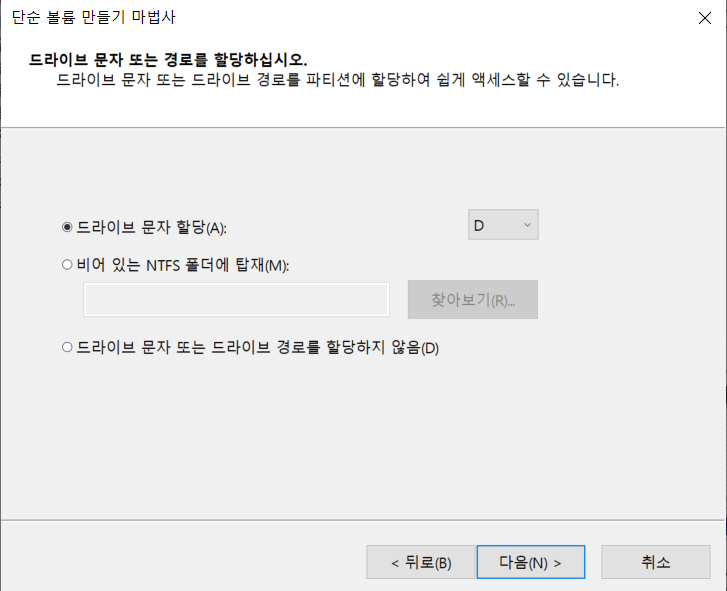
6) 볼륨 레이블을 지정하고 마칩니다.
해당 드라이브의 이름을 정해줍니다. 그대로 두셔도 되고, 원하는 대로 변경하셔도 됩니다.

다음으로 넘어가면 끝이 납니다.
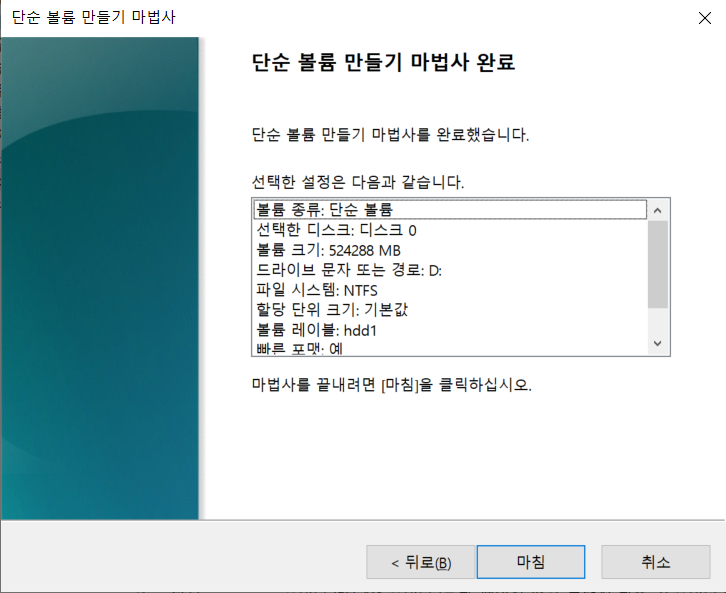
약 512GB에 대하여 새로운 파티션이 생성됨.
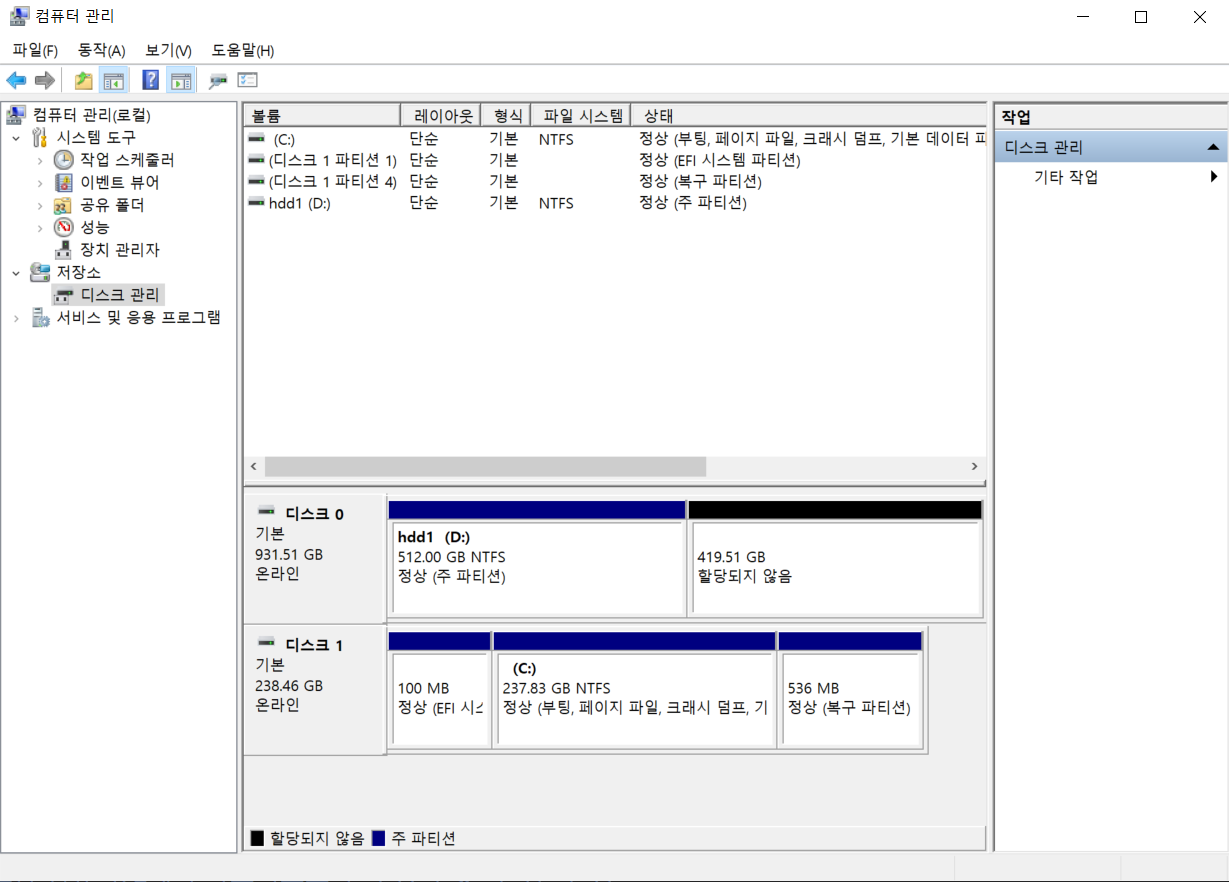
7) 확인하기
내 PC에 가면 새로운 디스크가 생긴 것을 확인할 수 있습니다.
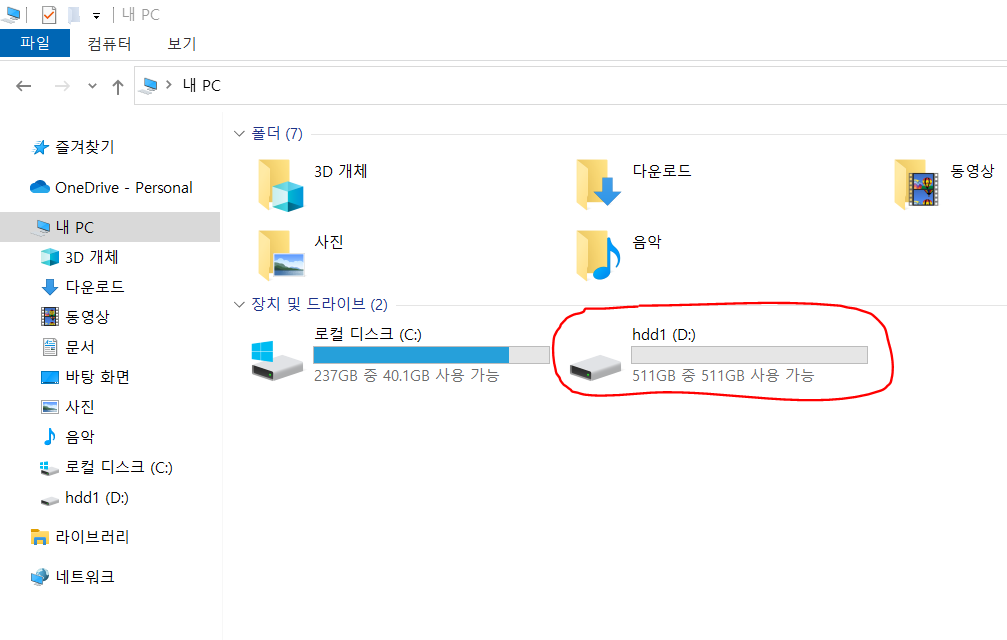
4. 끝
끝



